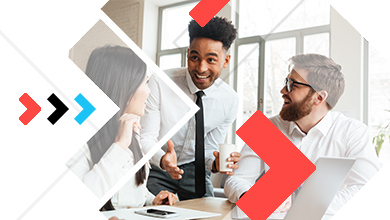Depolar Arası Transferde Alıcı Depo Onayı
Kursoft KRS Serisi yazılımlarını birden farklı noktada veya birden fazla depo ile kullanıyor olabilirsiniz, bu makalemizde depolar arası transfer işlemlerinde kullanabileceğiniz Depolar Arası Transferde Alıcı Depo Onayı parametresinden ve kullanımından bahsediyor olacağız.
Depolar Arası Transferde Alıcı Depo Onayı nedir, ne amaçla kullanılır ?
Örneğin birbirinden farklı yerlerde depolarınız var yada satış için araçlarınız var ve bu araçlara düzenli olarak ürün yüklemesi gerçekleştiriyorsunuz bu tip durumlarda Depolar Arası Transferde Alıcı Depo Onayı parametresini aktif hale getirerek transfer yaptığınız depoda görevli kişilerden onay alarak, ileride oluşabilecek anlaşmazlıkları ortadan kaldırabilirsiniz.
İşlem şu şekilde ilerlemektedir, bir deponuzdan diğer deponuza transfer işlemi yaptığınızda Alıcı depo onay verene kadar, depolardaki stok sayılarında bir değişiklik meydana gelmemektedir. Onay verildiği taktirde Depolar arası transfer işlemi gerçekleşmektedir.
Depolar Arası Transferde Alıcı Depo Onayının Aktif Edilmesi
KRS üst menü >Yönetici Menüsü> Yazılım Ayarlarına tıklayarak Kursoft Asistan Bölümüne ulaşırız.

Açılan pencere üzerinden Genel Ayarlar Depo Transferde Alıcı Onayı Aktif kutucuğunu işaretleyerek Kaydet butonu ile değişikliği kaydederiz, ayarın etkin olabilmesi için KRS’yi yeniden başlatmanız gerekmektedir.
Parametreyi aktif hale getirdikten sonra yapmış olduğunuz Depolar arası transfer işlemi Onay Bekleyen Transfer işlemlerine düşecek ve Alıcı Depo onay verene kadar gerçekleşmeyecektir. Dilerseniz yaptığınız transfer işlemini alıcı depo yetkilisine SMS ile bilgilendirme mesajı gönderebilirsiniz

Onay Bekleyen Transfer işlemlerinin Onay Ekranına Ulaşma
Şayet onay bekleyen bir transfer işlemi varsa program her açıldığında onay penceresi karşınıza çıkacaktır. Ayrıca onay bekleyen transfer işlemleri penceresine Stok Kartları Listesi, Hızlı Satış Ekranı, Depo Kartları listesi üzerinden ulaşabilirsiniz.

Stok Kartları Listesi üzerinde bulunan Ekstra Butonu ile uluşabilirsiniz.

Hızlı Satış Ekranı Araçlar Butonu ile ulaşabilirsiniz.

Depo Kartları üzerinden sağ tuş yardımı ile Onay Bekleyen Transfer işlemlerine ulaşabilirsiniz.
Onay Bekleyen Transfer işlemlerinin Alıcı Depo Tarafından Onaylanması

Onay Bekleyen Depo Transfer İşlemleri penceresine ulaşım sağladıktan sonra sağ tuş yardımı ile İçeriği Gör yaparak ilgili transferdeki ürünleri görebilirsiniz. Dilerseniz ilgili depo transferinde ki ürünlerin listesini yazdırabilirsiniz.

İlgili ürünlerde herhangi bir sorun yok ise sağ tuş yardımı ile Transferi Onayla butonuna basarak Depo transfer işlemini işlemi kabul edebilirsiniz.

Depo Transfer işleminde yanlışlık olduğunu düşünüyorsanız transfer işlemini iptal etmek için Transferi Sil butonuna basabilirsiniz.
Depolar Arası Transferde Alıcı Depo Yetkilisine SMS ile bilgilendirme sağlanması
KRS üst Menü > Stok Depo > Depo İşlemleri > Depolar Arası transfer bölümünden yapacağınız transfer işlemi sonrasında eğer alıcı depoda bir telefon numarası kayıtlı ise kayıtlı olan telefona sms ile bilgilendirme mesajı gönderebilirsiniz.

Depolar arası transfer işlemi sonrasında ekrandaki uyarı penceresinde SMS gönderimi için Evet Butonuna basarız.

Açılan pencere üzerinden Whatsapp Mesaj özelliğini kullanarak Whatsapp üzerinden mesaj SMS Gönder butonu ile SMS gönderimi sağlayabilirsiniz.
Depo yetkilisine telefon numarası tanımlamak için KRS Üst Menü > Stok Depo > Depo Kartları bölümünden numara belirleyeceğimiz depoya çift tıklayarak açılan pencere üzerindeki bölüme Depo Görevlisi ve telefon numarasını yazarak kaydet tuşuna basmamız yeterlidir.